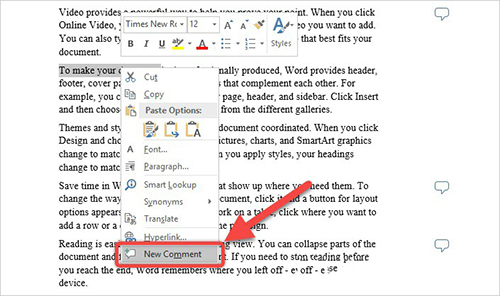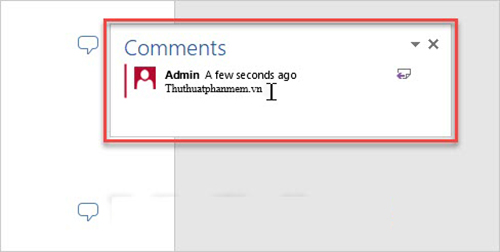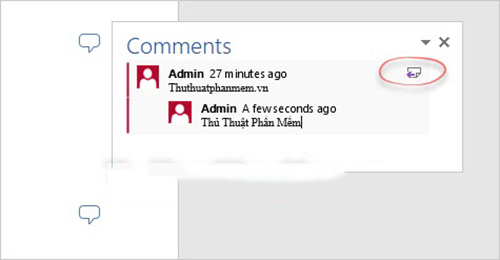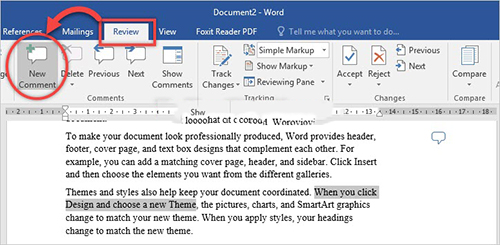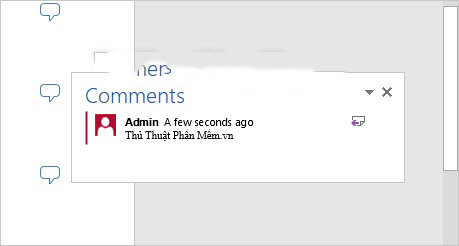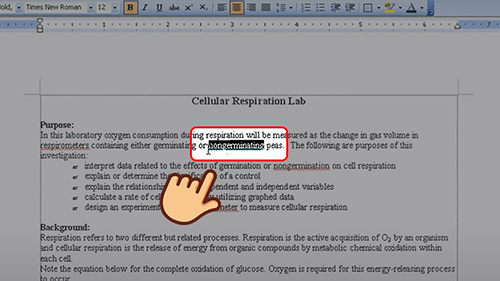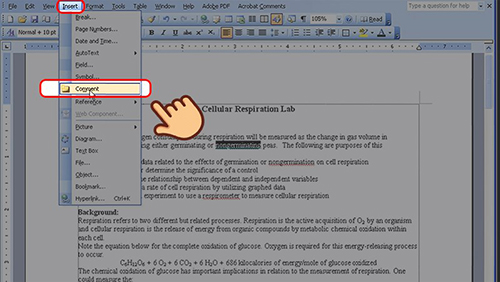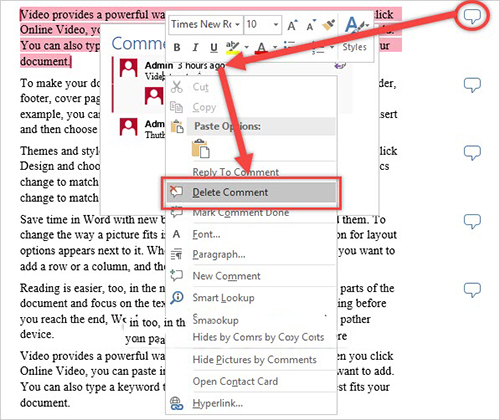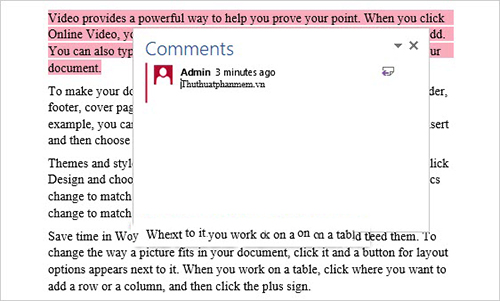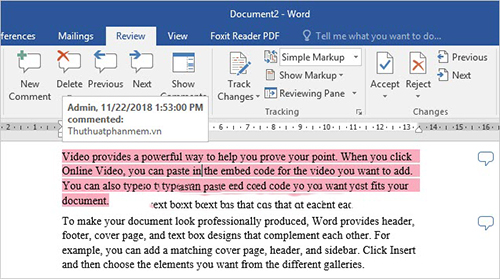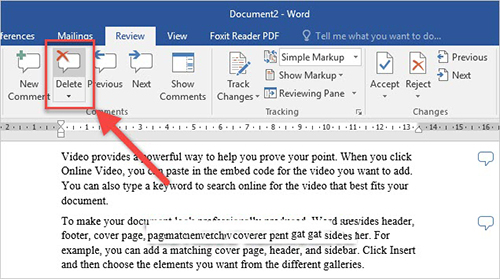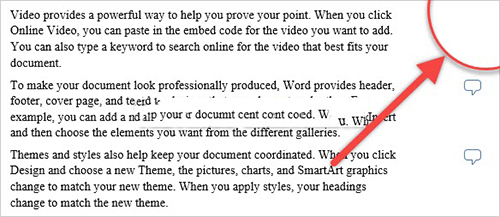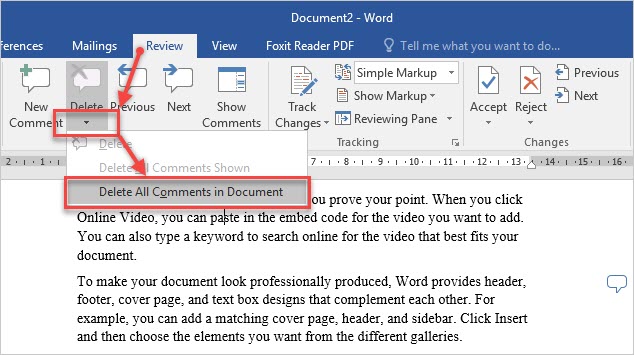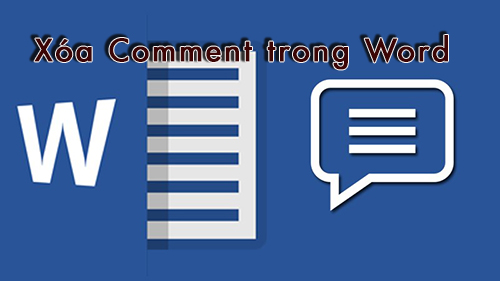
Comment trong Word là một công cụ rất hữu ích khi bạn muốn ghi chú lại những nội dung không nằm trong văn bản, để chỉnh sửa nội dung và hình thức trong quá trình soạn thảo văn bản. Comment có thể hiện lên hoặc ẩn đi mà không làm ảnh hưởng đến nội dung của văn bản. Bài viết sau đây spseo.vn sẽ giúp bạn biết được cách xóa Comment trong Word một cách đơn giản và nhanh chóng nhất. Hãy cùng theo dõi các bạn nhé!
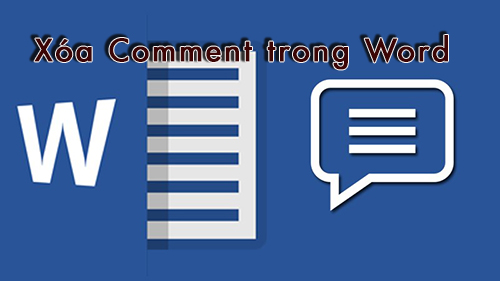
Comment trong Word là gì? Có lợi ích gì?
Comment trong Word là một chức năng giúp bạn tạo ghi chú cho các dòng hoặc đoạn văn trong Word. Bạn có thể ghi chú bất kỳ dòng hoặc đoạn văn khi cần thiết.
Trong quá trình chỉnh sửa văn bản, bạn sử dụng chức năng Comment trong Word để ghi chú một nội dung nào đó cho đoạn văn, cụm từ. Khi văn bản hoàn tất, bạn có thể xóa ghi chú mà không sợ ảnh hưởng đến nội dung văn bản chính.
Lợi ích của việc tạo Comment trong Word:
- Thêm comment bạn có thể lưu ý cho nội dung, đoạn văn tiện cho việc chỉnh sửa, hoàn thiện văn bản.
- Thao tác thêm, xóa Comment rất đơn giản và nhanh chóng.
- Việc tạo ghi chú được áp dụng cho mọi phiên bản Microsoft Word.
Cách tạo Comment trong Word
Tạo Comment trong Word 2007, 2010, 2013, 2016 và 2019
Cách 1: Sử dụng chuột phải
Bước 1: Bạn bôi đen văn bản hay cụm từ cần thêm Comment, sau đó click chuột phải và chọn New Comment.
Bước 2: Phía bên phải sẽ xuất hiện ô ghi chú, bạn có thể ghi Comment của mình ở đây.
Ngoài ra, bạn cũng có thể trả lời Comment của người khác bằng cách chọn Comment đó rồi nhấn vào biểu tượng Reply to Comment.
Cách 2: Sử dụng nút New Comment trên thanh công cụ
Bước 1: Bạn bôi đen vùng văn bản hay cụm từ cần thêm Comment.
Bước 2: Mở thẻ Review rồi chọn New Comment ở mục Comments.
Bước 3: Như ở cách 1, phía bên phải sẽ xuất hiện ô ghi chú, bạn có thể ghi Comment của mình ở đây
Tạo ghi chú (Comment) trong Word 2003
Bước 1: Bạn bôi đen đoạn văn muốn thêm Comment.
Bước 2: Nhấn Insert, sau đó chọn Comment. Lúc này hộp Comment sẽ xuất hiện bên phải đoạn văn muốn ghi chú, bạn hãy thêm Comment mà bạn muốn ở đây.
Cách xóa Comment trong Word
Cách xóa từng Comment trong văn bản Word
Cách 1
Bước 1: Bạn click vào đoạn văn có chưa Comment mà mình muốn xóa.
Bước 2: Khi bảng Comments hiện lên, bạn nhấn chuột phải vào Comment bạn muốn xóa sau đó chọn Delete Comment.
Như vậy là bạn đã hoàn thành các bước xóa Comment.
Cách 2
Bước 1: Để chuột nằm trong đoạn văn chứa Comment bạn cần xóa, bạn cũng có thể bôi đen toàn bộ đoạn văn có chứa Comment.
Bước 2: Mở thẻ Review và chọn Delete ở mục Comments.
Sau khi xóa hết Comment trong đoạn văn thì sẽ không còn biểu tượng Comment xuất hiện ở bên phải.
Cách xóa toàn bộ Comment
Bước 1: Mở thẻ Review.
Bước 2: Nhấn vào hình tam giác ngược dưới biểu tượng Delete của mục Comments.
Bước 3: Nhấn chọn Delete All Comment in Document.
Như vậy, toàn bộ Comment của bạn có trong đoạn văn đã bị xóa.
Cách hiện ẩn Comment trong Word
Để hiện hoặc ẩn Comment bạn chọn Review -> Tracking -> Show Markup -> Comments.
Qua cách xóa Comment trong Word mà chúng tôi vừa giới thiệu đến các bạn. Chắc chắn sẽ giúp ích rất nhiều khi bạn làm việc trên Word hiện nay. Tạo hoặc xóa ghi chú là một trong những chức năng ít được người dùng biết đến. Mong rằng, sau bài viết này các bạn có thể dùng chức năng Comment trong Word một cách dễ dàng và hiệu quả.